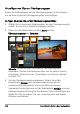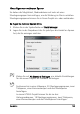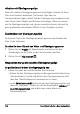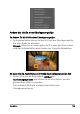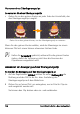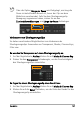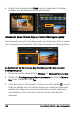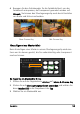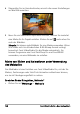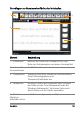Operation Manual
124 Corel VideoStudio Pro - Benutzerhandbuch
Arbeiten mit Überlagerungsclips
Wenn Sie mehrere Überlagerungsspuren hinzufügen, können Sie Ihren
Film noch kreativer bearbeiten. Sie können Clips über ein
Hintergrundvideo legen, wobei Teile der Überlagerung transparent sind,
oder Ihrem Video Objekte und Rahmen hinzufügen. Wenn Sie wissen,
wie Sie Überlagerungsclips und -spuren einsetzen können, können Sie
ganz problemlos verschiedene Effekte in Ihren Projekten erzielen.
Zuschneiden von Überlagerungsclips
Sie können Clips in der Überlagerungsspur genauso zuschneiden wie
Clips in der Videospur.
So teilen Sie einen Clip auf den Video- und Überlagerungsspuren
1 Klicken Sie auf Projekt als Abspielmodus und ziehen Sie den
Schieberegler an die Stelle, an der Sie schneiden möchten.
2 Klicken Sie auf Clip trennen .
Neupositionierung des aktuellen Überlagerungsclips
So positionieren Sie einen Überlagerungsclip neu
• Führen Sie einen der nachstehenden Schritte durch:
• Ziehen Sie den Überlagerungsclip auf den gewünschten Bereich im
Vorschaufenster. Es wird empfohlen, den Überlagerungsclip nicht
über den Titelschutzbereich hinausreichen zu lassen.
• In der Zeitachsenansicht klicken Sie auf den Überlagerungsclip und
dann auf „Optionen“. Klicken Sie auf der Registerkarte Attribut auf
Ausrichtungsoptionen und wählen aus einem Menü mit
Positionsoptionen.